Comment configurer le client Shrew Soft VPN avec un routeur TP-Link
Ce document concerne les modèles suivants :
Prenons l'exemple du TL-ER6120.

Pour configurer un tunnel IPsec VPV, vous devez effectuer les étapes suivantes:
1. Assurez-vous que les PC peuvent accéder à Internet;
2. Configuration des paramètres VPN IPsec sur TL-ER6120;
3. Configuration du client VPN Shrew.
Configuration du VPN IPsec sur TL-ER6120
Étape 1 : accédez à la page Web de gestion du routeur; vérifiez les paramètres nécessaires sur le routeur.
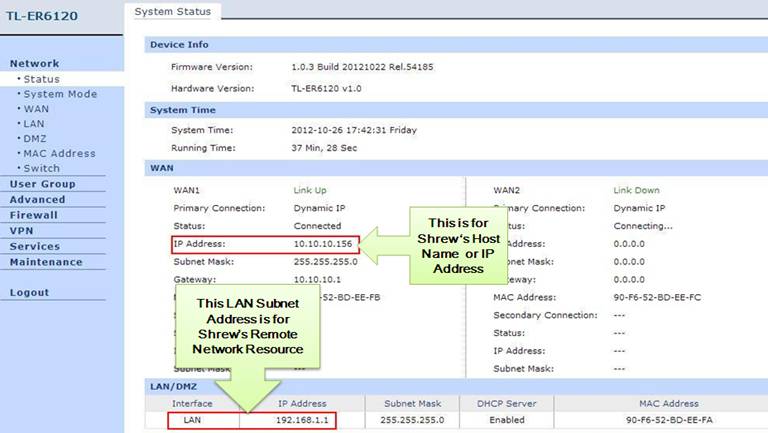
Étape 2 : Sur la page Web de gestion, cliquez sur VPN puis sur Proposition IKE . Sous Proposition IKE, entrez le nom de la proposition comme vous le souhaitez, sélectionnez Authentification, cryptage et groupe DH, nous utilisons MD5 , 3EDS , DH2 dans cet exemple. Cliquez sur Add .
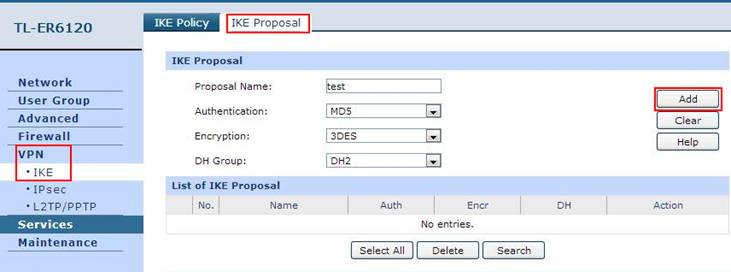
Étape 3 : Cliquez sur la stratégie IKE , entrez le nom de la politique comme vous le souhaitez, nous sélectionnons Agressif pour le mode Exchange, sélectionnez le FQDN comme type d'ID et entrez l'ID local comme vous le souhaitez, ici nous entrons «123» pour l'ID local et «321» pour la télécommande ID.
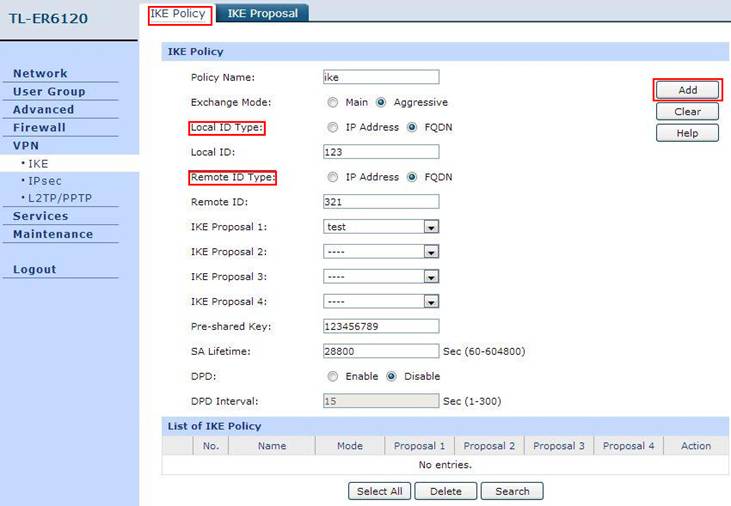
REMARQUE: nous ferions mieux de sélectionner Agressif pour le mode Exchange. Une fois que le PC client est derrière un périphérique NAT, nous devons sélectionner FQDN comme type d'ID, sinon le tunnel VPN ne peut pas être établi.
Étape 4: Sous la proposition IKE 1, nous sélectionnons test dans cet exemple. Entrez la clé pré-partagée et la durée de vie SA souhaitée, DPD est désactivé. Cliquez sur Add .
Étape 5: Cliquez sur IPsec dans le menu de gauche, puis sur Proposition IPsec . Sélectionnez le protocole de sécurité, l'authentification ESP et le cryptage ESP que vous souhaitez activer sur le tunnel VPN. Nous utilisons ici ESP , MD5 et 3DES par exemple. Cliquez sur Add .
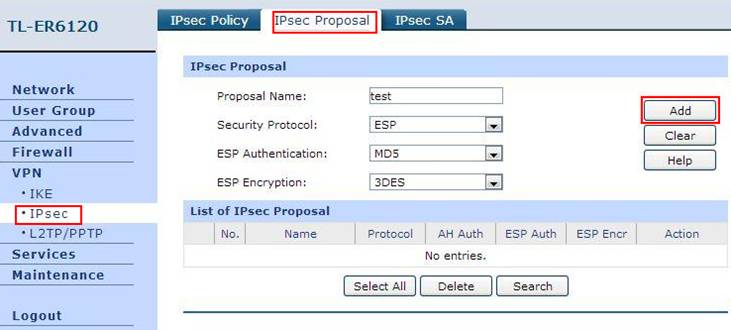
Étape 6: Cliquez sur la stratégie IPsec , entrez le nom de la stratégie comme vous le souhaitez, le mode doit être Client-to-LAN . Entrez le sous-réseau local et sélectionnez le port WAN.
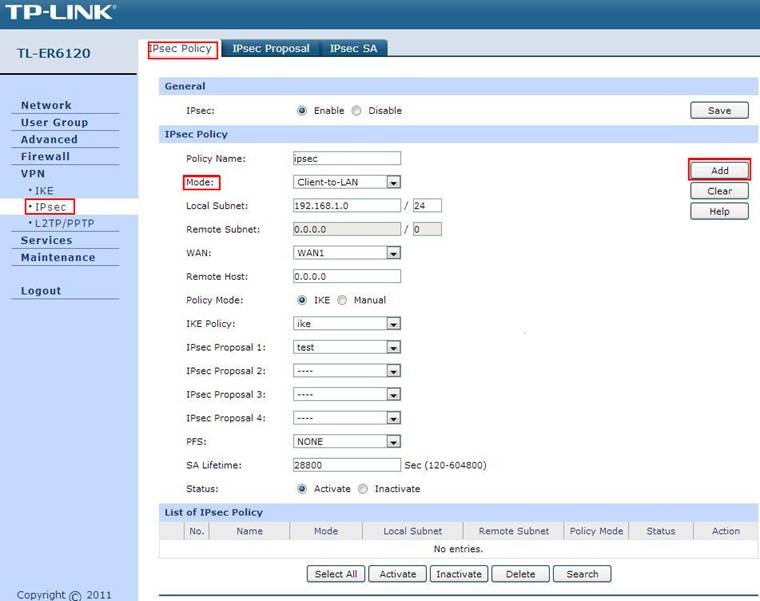
Étape 7: Recherchez le mode de stratégie et sélectionnez IKE. Sous la stratégie IKE, nous sélectionnons ike qui est utilisé. Sous Proposition IPsec, nous utilisons test dans cet exemple.
Étape 8: Recherchez PFS, nous définissons NONE ici, sous SA Lifetime, entrez «28800» ou la période souhaitée. Recherchez État, puis sélectionnez Activer .
Étape 9: Activez IPsec, puis cliquez sur Ajouter .
Configuration du client VPN Shrew
Étape 1: cliquez sur Ajouter . Sous Nom d'hôte ou adresse IP, entrez l'adresse IP WAN du TL-ER6120, sélectionnez désactiver pour la configuration automatique. Sous Méthode d'adresse, nous sélectionnons Utiliser un adaptateur existant et l'adresse actuelle.
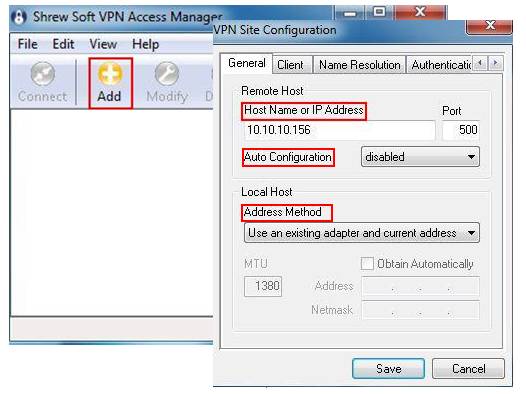
Étape 2: Cliquez sur Résolution du nom dans le menu supérieur, ne cochez pas Activer WINS et Activer DNS.
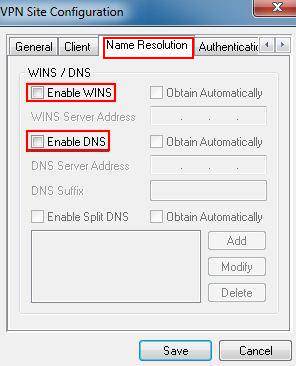
Étape 3: Cliquez sur Authentification dans le menu supérieur, sélectionnez Mutual PSK comme authentification. Sous Type d'identification, sélectionnez Nom de domaine complet et entrez «321» pour la chaîne FQDN.
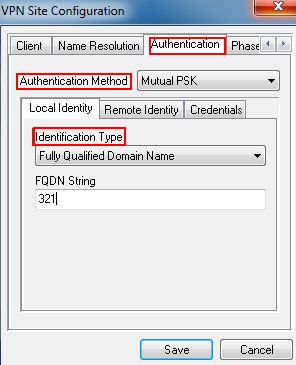
Étape 4: Cliquez sur Identité distante , sélectionnez Nom de domaine complet comme type d'identification et entrez «123» pour la chaîne FQDN.
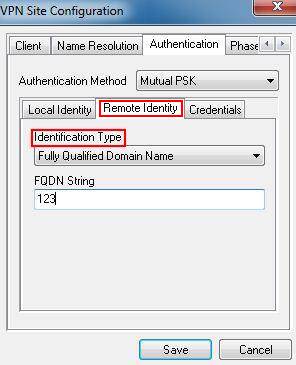
Étape 5: Cliquez sur Identifiants , la clé pré-partagée doit être la même que la clé pré-partagée sur le TL-ER6120, c'est «123456789».
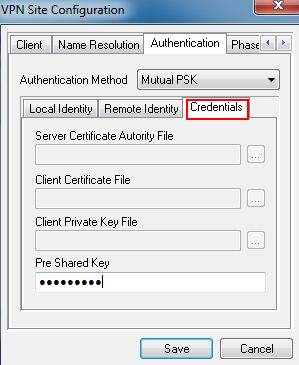
Étape 6: Cliquez sur la phase 1 , sous les paramètres de proposition, le type d'échange, l'échange DH, l'algorithme de chiffrement et l'algorithme de hachage sont les mêmes que ceux du TL-ER6120, nous utilisons ici des groupes agressifs , groupe 2 , 3des , md5 .
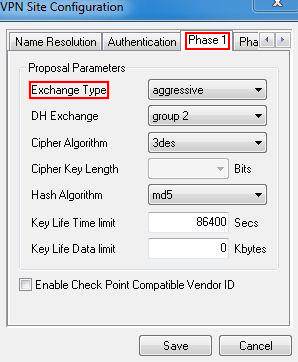
Étape 7: Cliquez sur la phase 2 , sous les paramètres de proposition, l'algorithme de transformation, l'algorithme HMAC sont les mêmes que ceux du TL-ER6120 que nous utilisons esp-3des , md5 ici. PFS Exchange et Compress Algorithm sont désactivés.
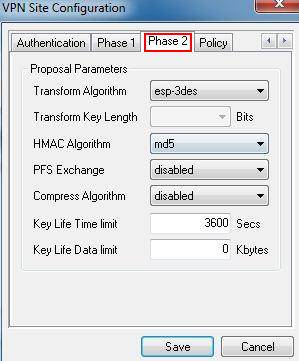
Étape 8: Cliquez sur Stratégie , ne cochez pas Obtenir la topologie automatiquement ou Tunnelliser tout. Cliquez ensuite sur Ajouter .
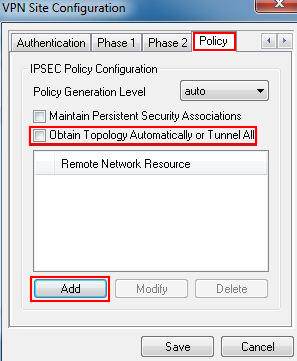
Étape 9: Sélectionnez Inclure comme type, entrez l'adresse de sous-réseau LAN et le masque de sous-réseau du TL-ER6120, c'est 192.168.1.0, 255.255.255.0. Cliquez ensuite sur OK et enregistrez .
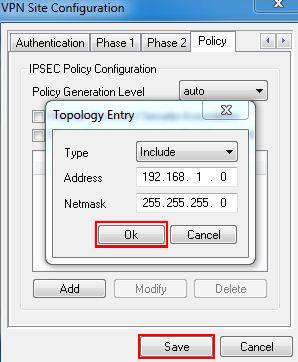
Étape 10: Cliquez sur Connecter .
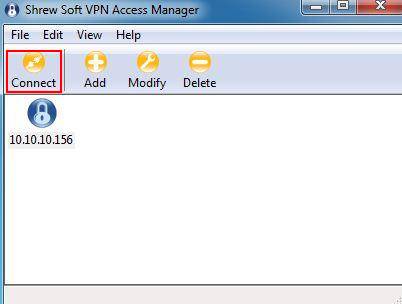
Étape 11: Cliquez sur Connecter .
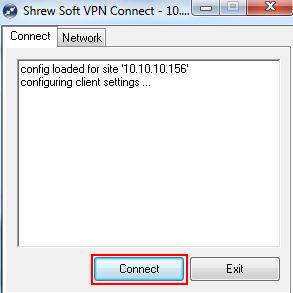
Étape 12: Si le client se connecte au serveur VPN avec succès, vous pouvez voir IPsec SA dans la liste.
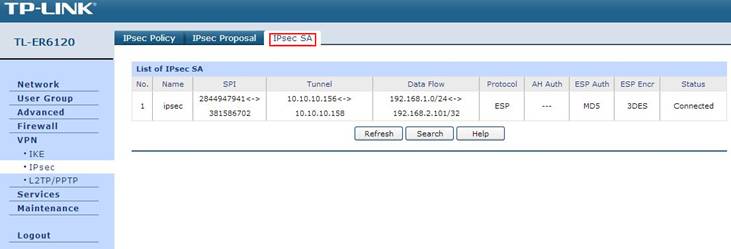
Est-ce que ce FAQ a été utile ?
Vos commentaires nous aideront à améliorer ce site.










